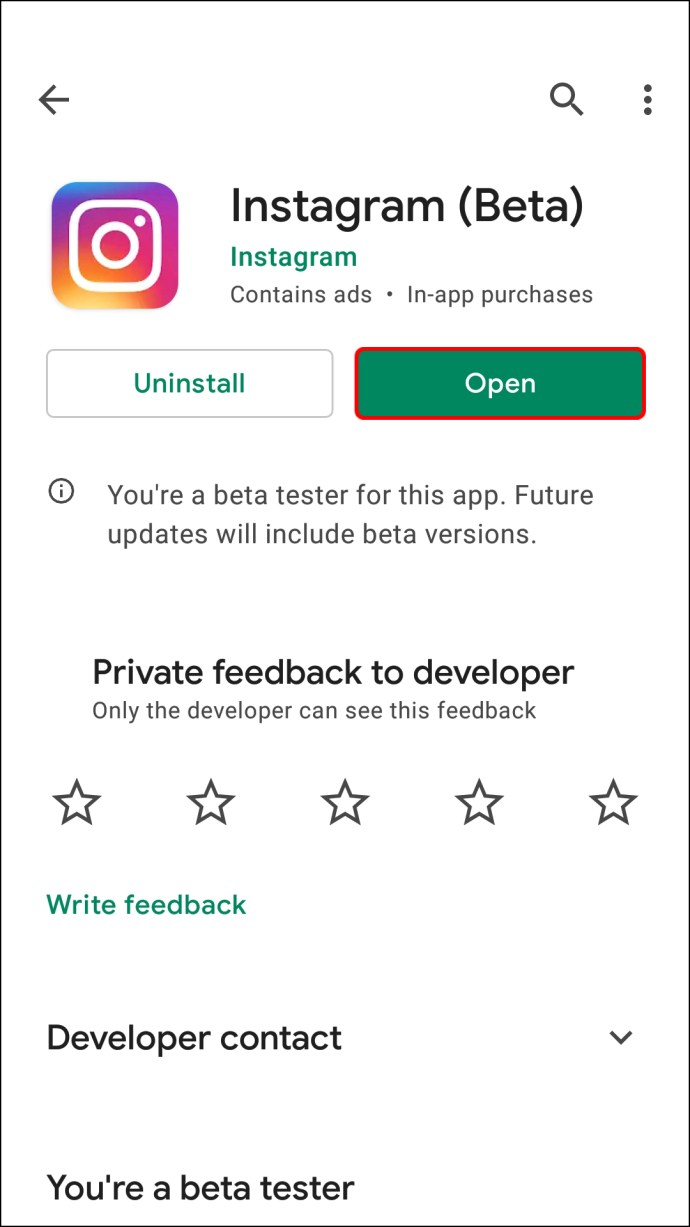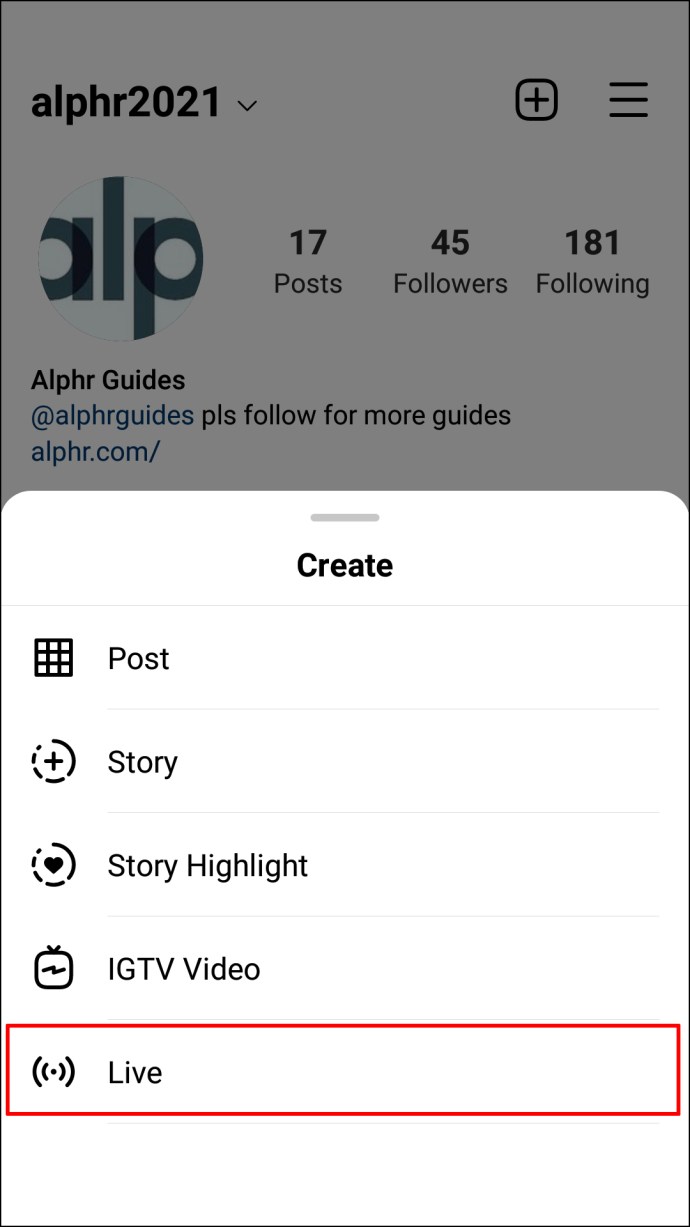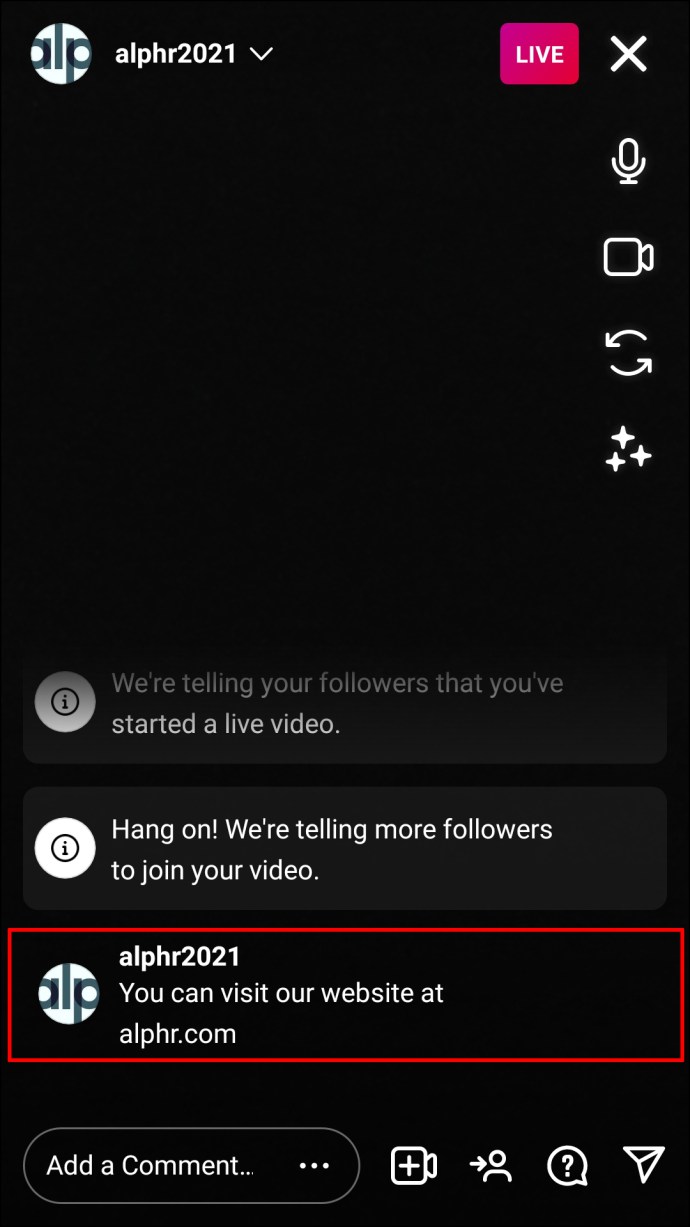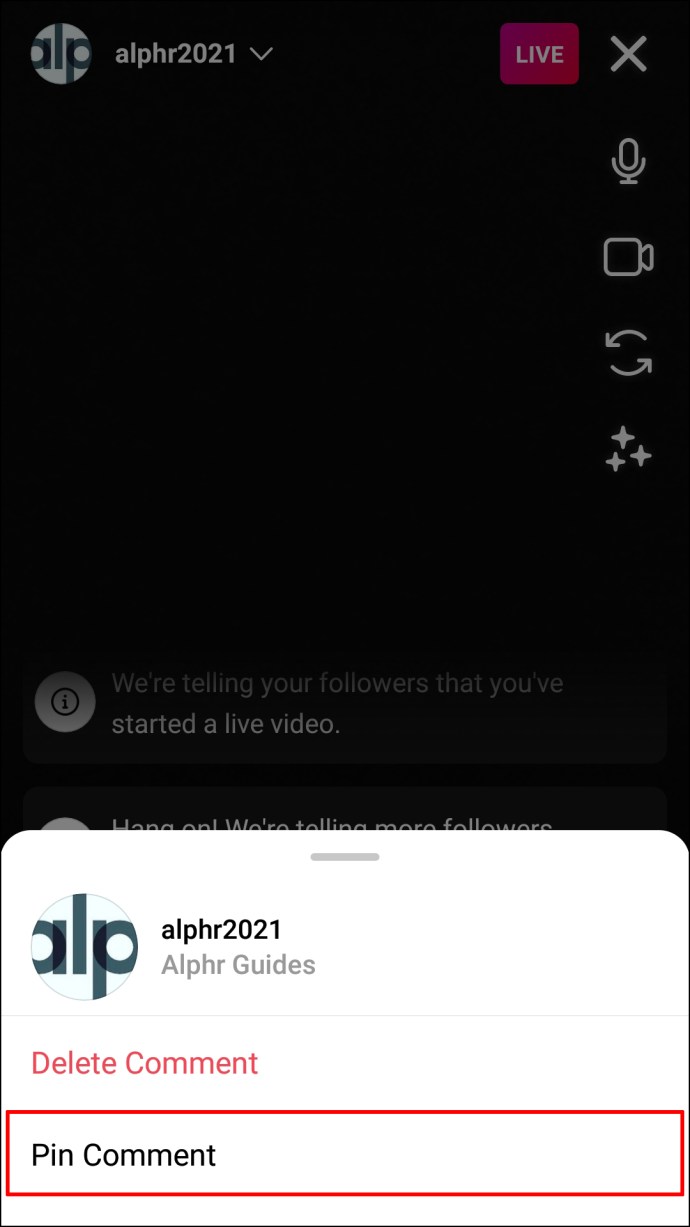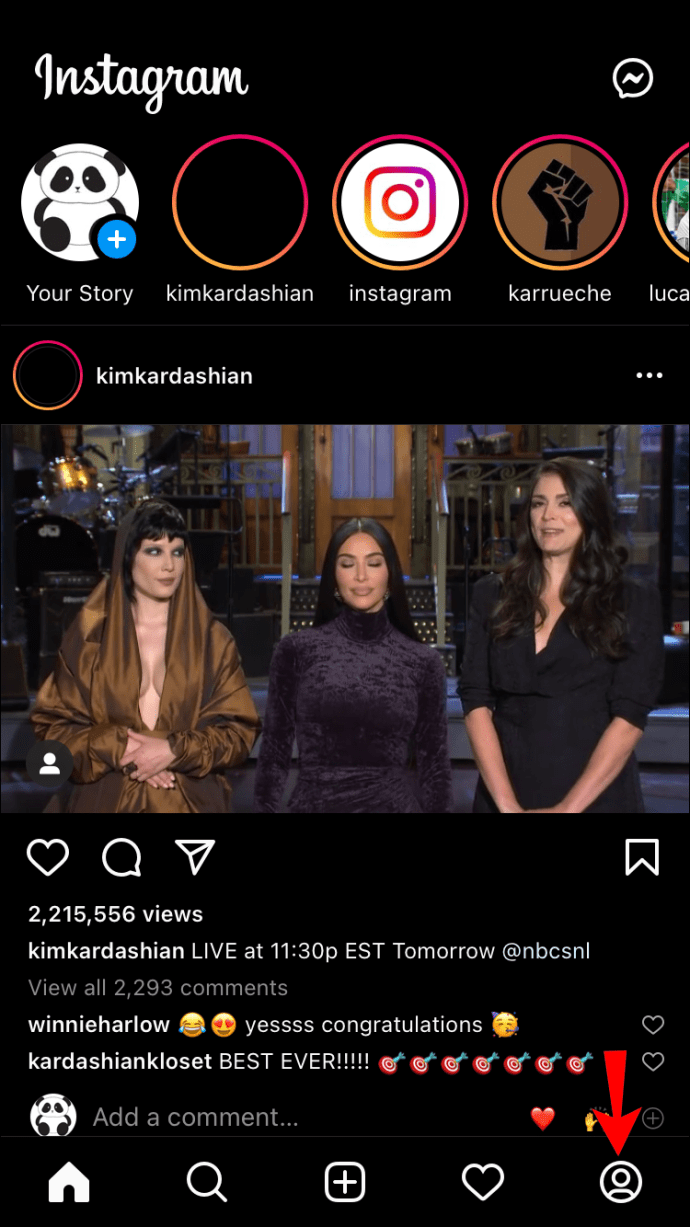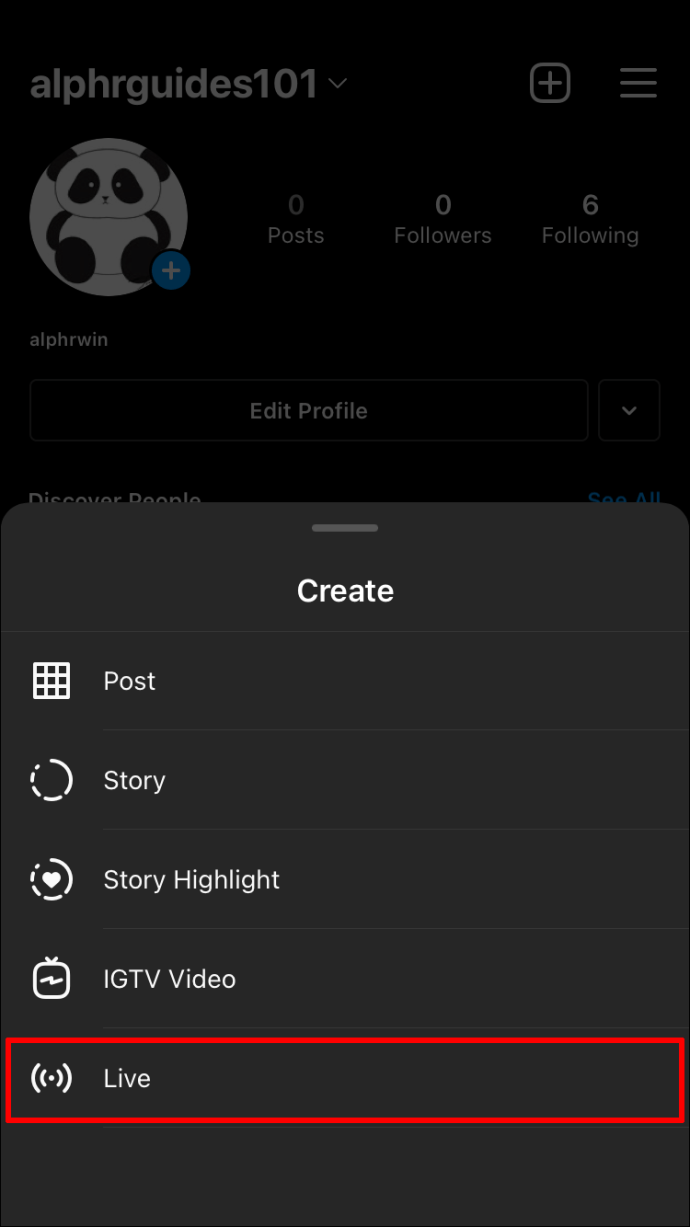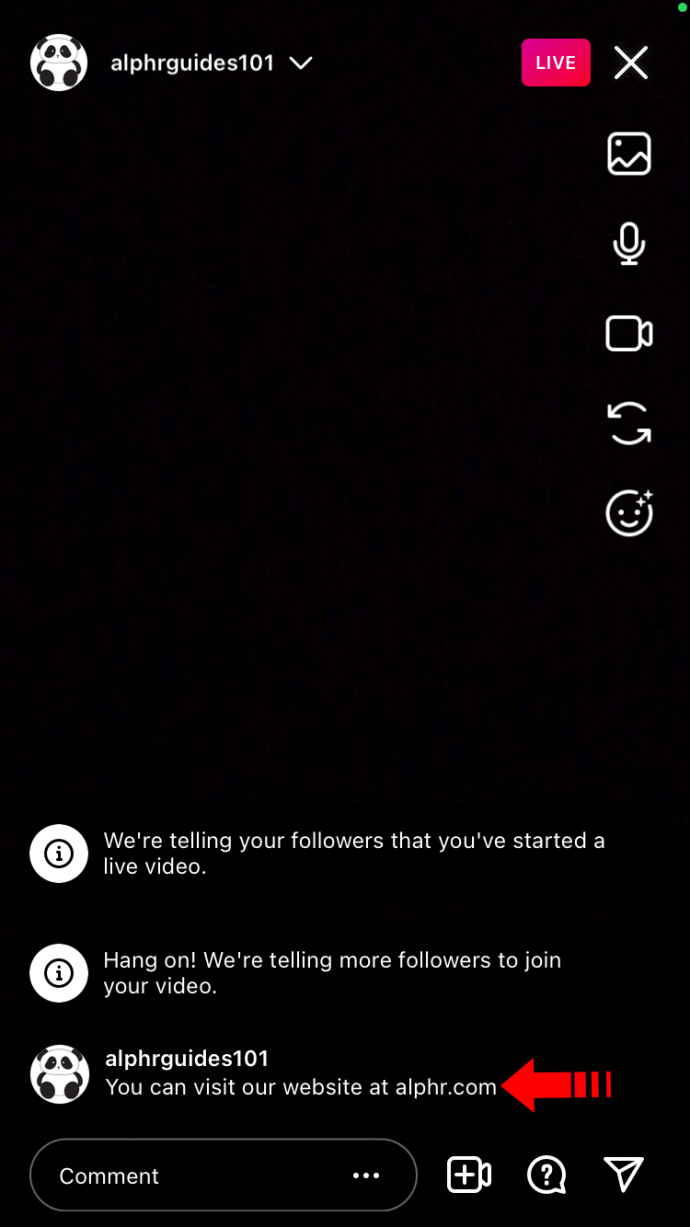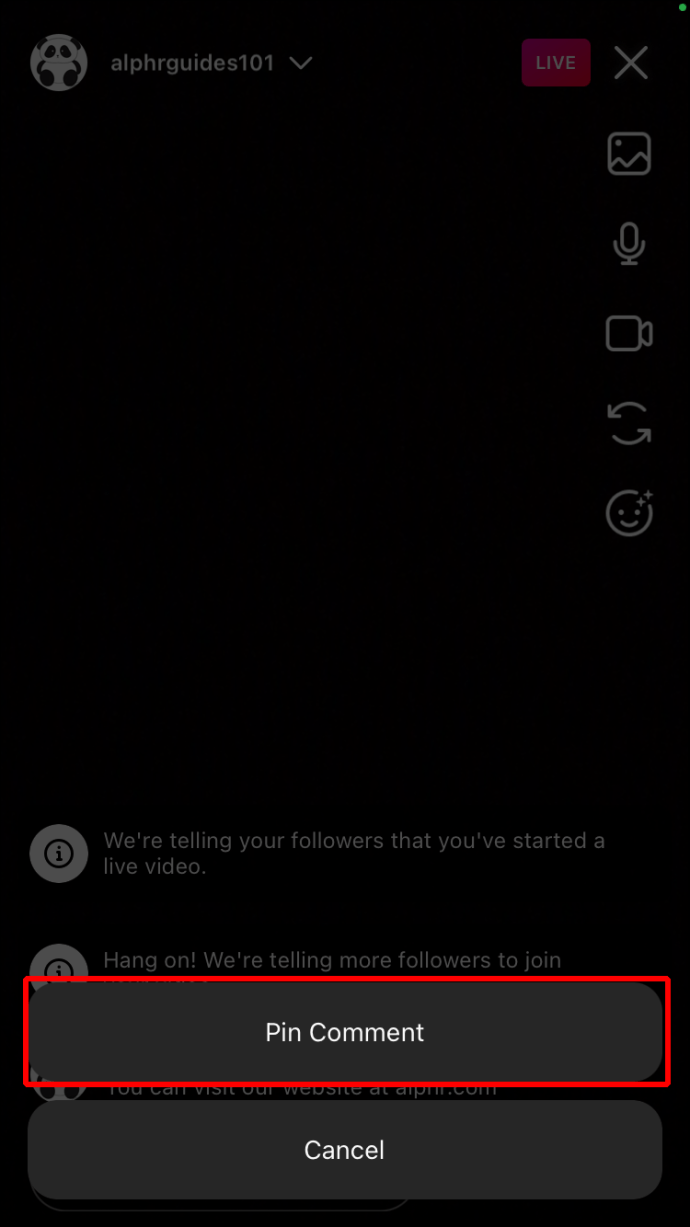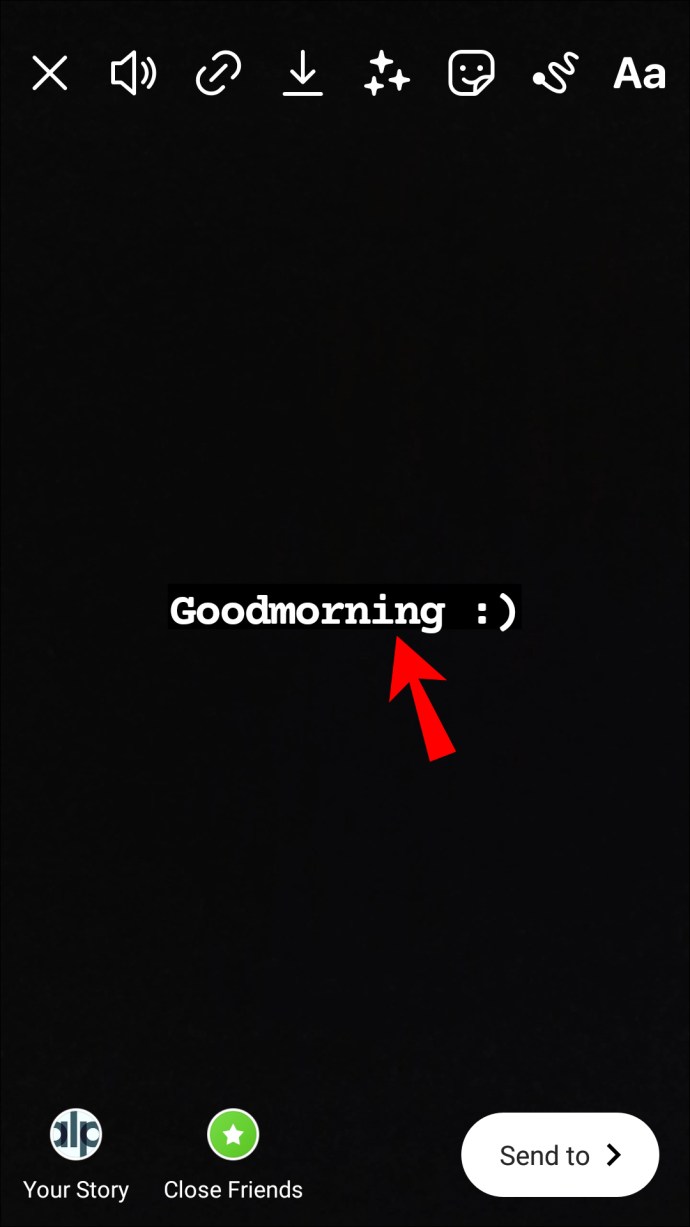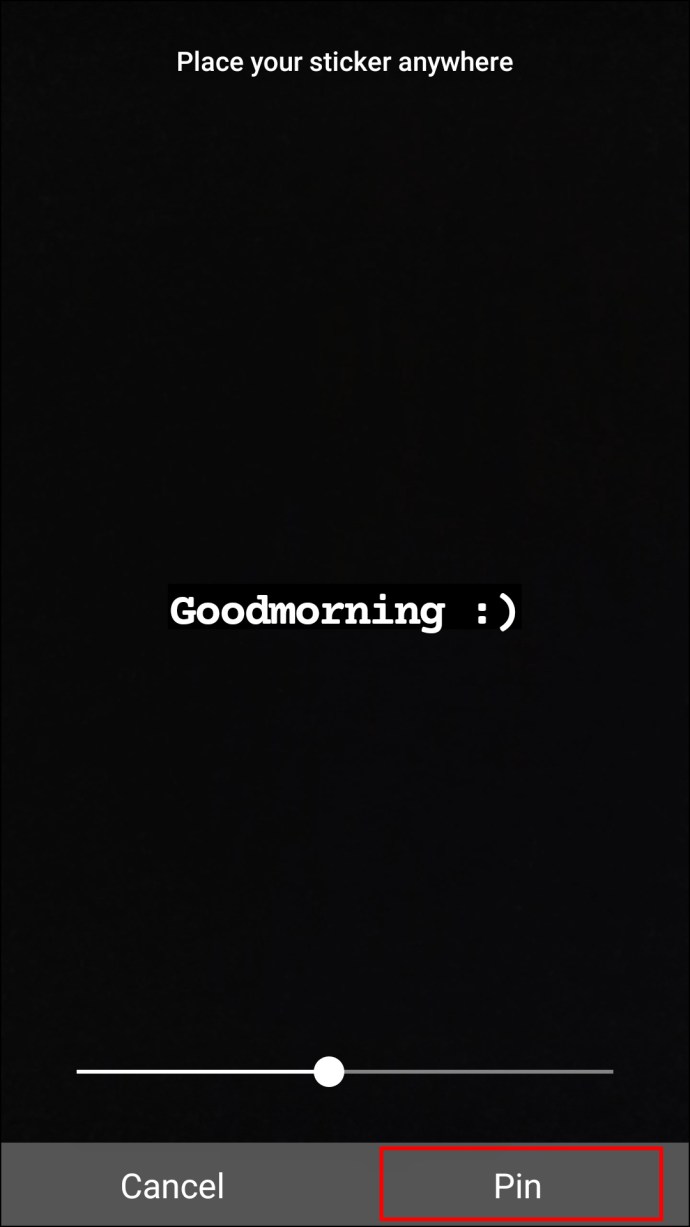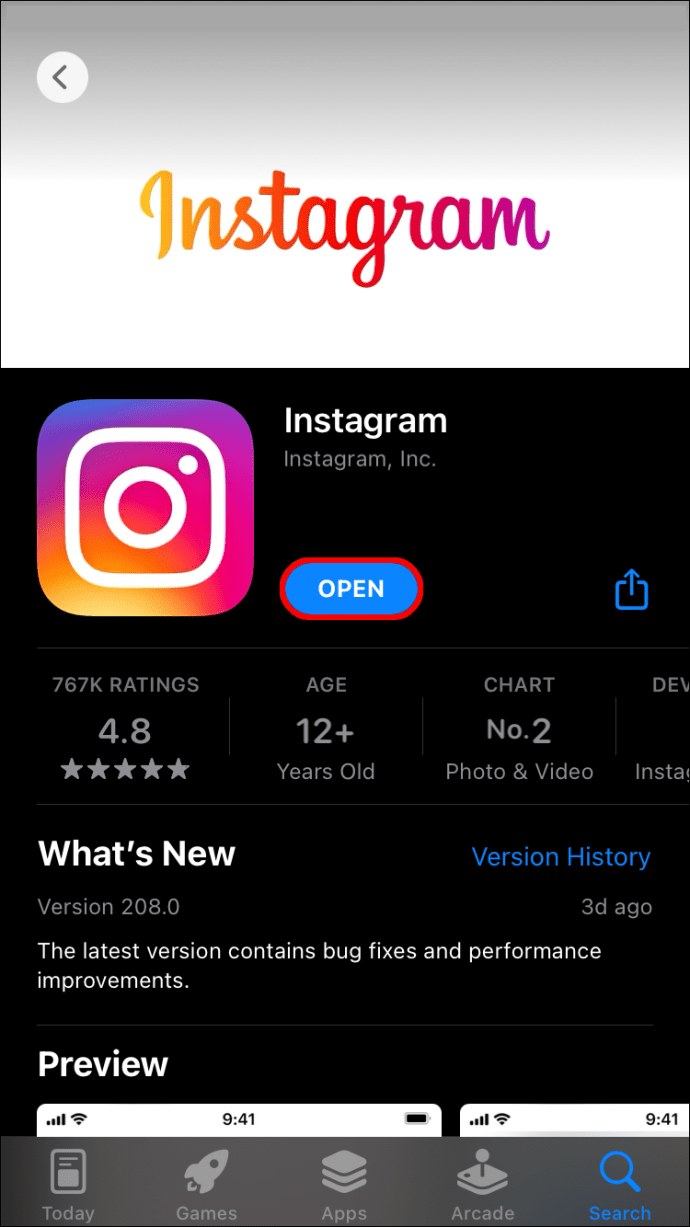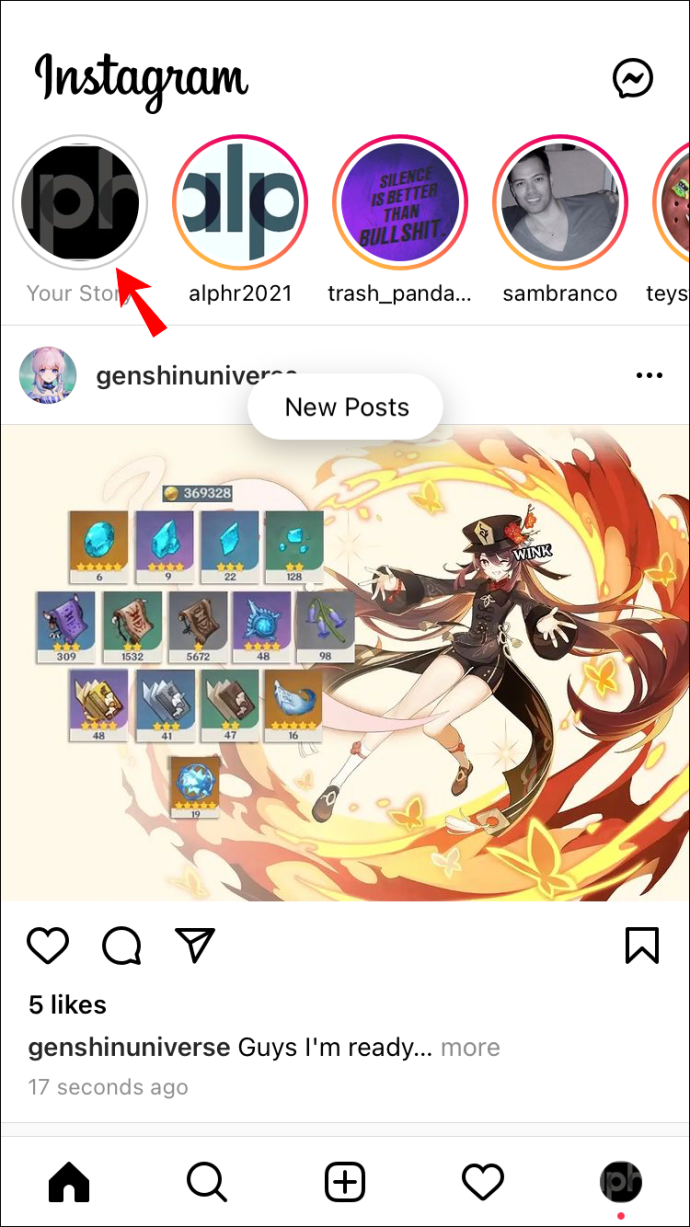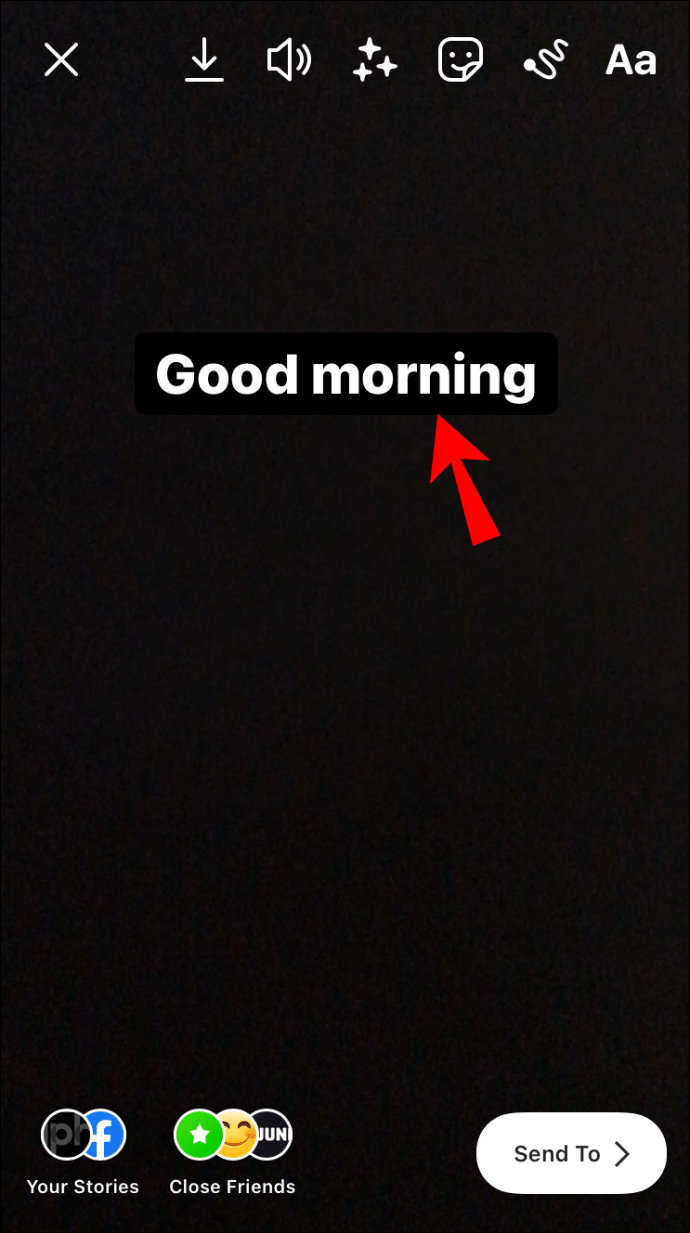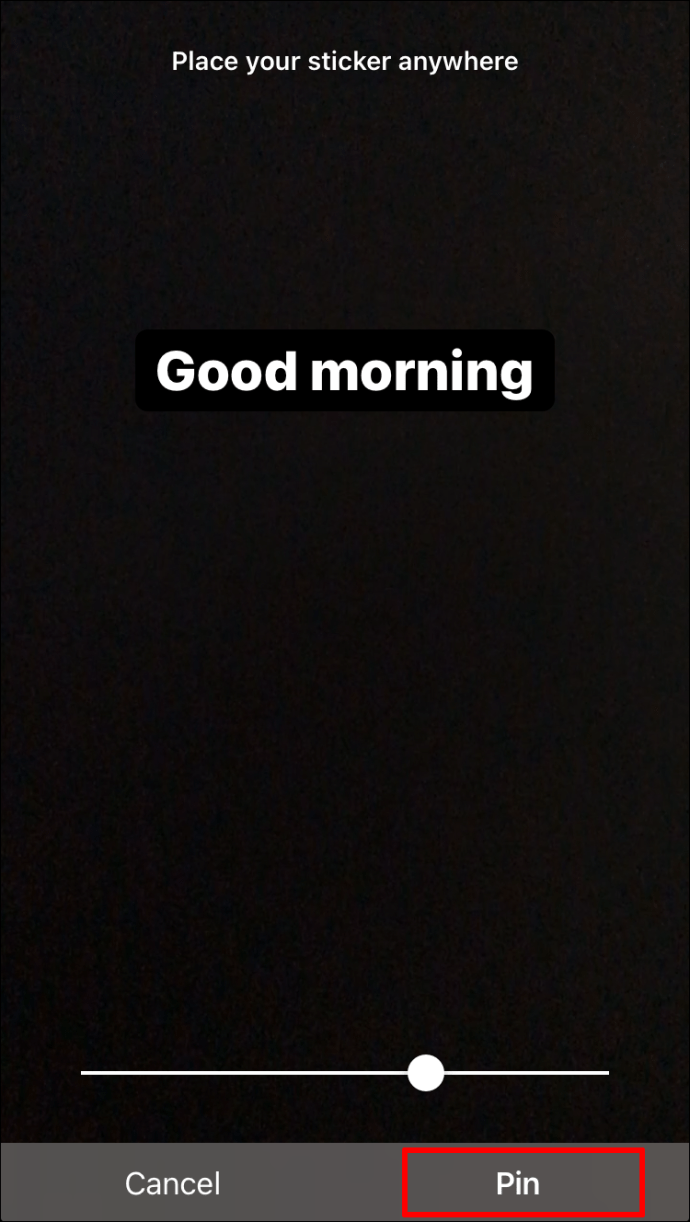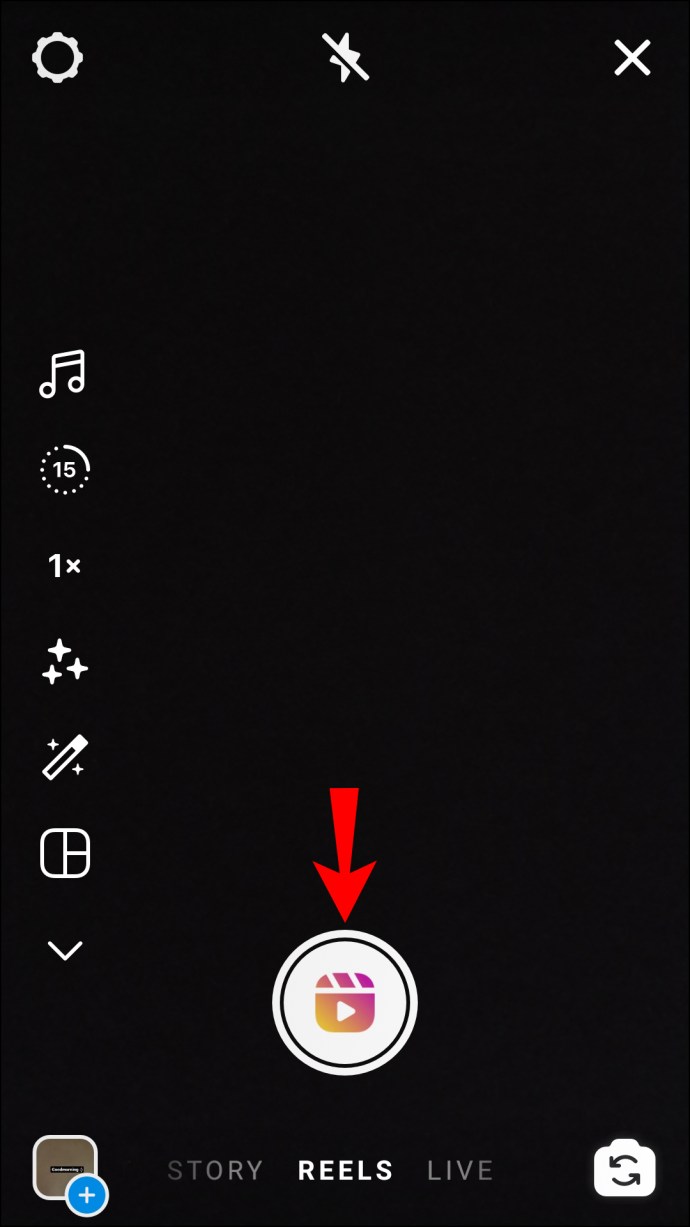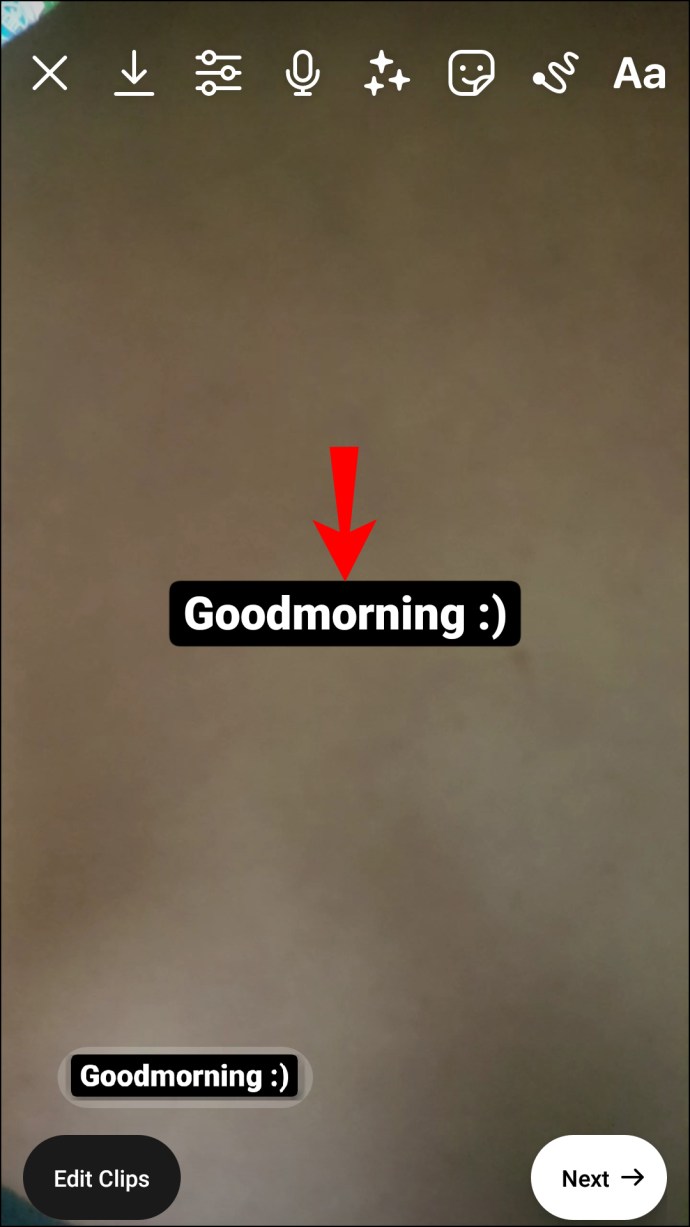Instagram, världens mest populära fotodelningsplattform, fortsätter att överraska användare med innovativa funktioner. Och ett av de senaste coola tilläggen till saker du kan göra på Instagram är att fästa kommentarer till inlägg, liv, rullar och berättelser.

Om du letar efter instruktioner om hur du fäster en kommentar på Instagram har du hamnat på rätt sida. Den här artikeln ger en steg-för-steg-guide för att fästa kommentarer på Instagram Live, Reel och Story.
Hur man fäster en kommentar på Instagram Live
De senaste Instagram-uppdateringarna gör det möjligt för användare att fästa kommentarer på sina Instagram Live-inlägg. Det här är ett bra sätt att låta folk veta syftet med videon, eftersom inte alla följare kanske går med i livevideon redan från början. Om någon ansluter sig sent kommer de att se vad du pratar om.
Följ instruktionerna nedan för att fästa en kommentar på din Live med en Android-enhet.
Android
- Starta Instagram-appen på din smartphone.
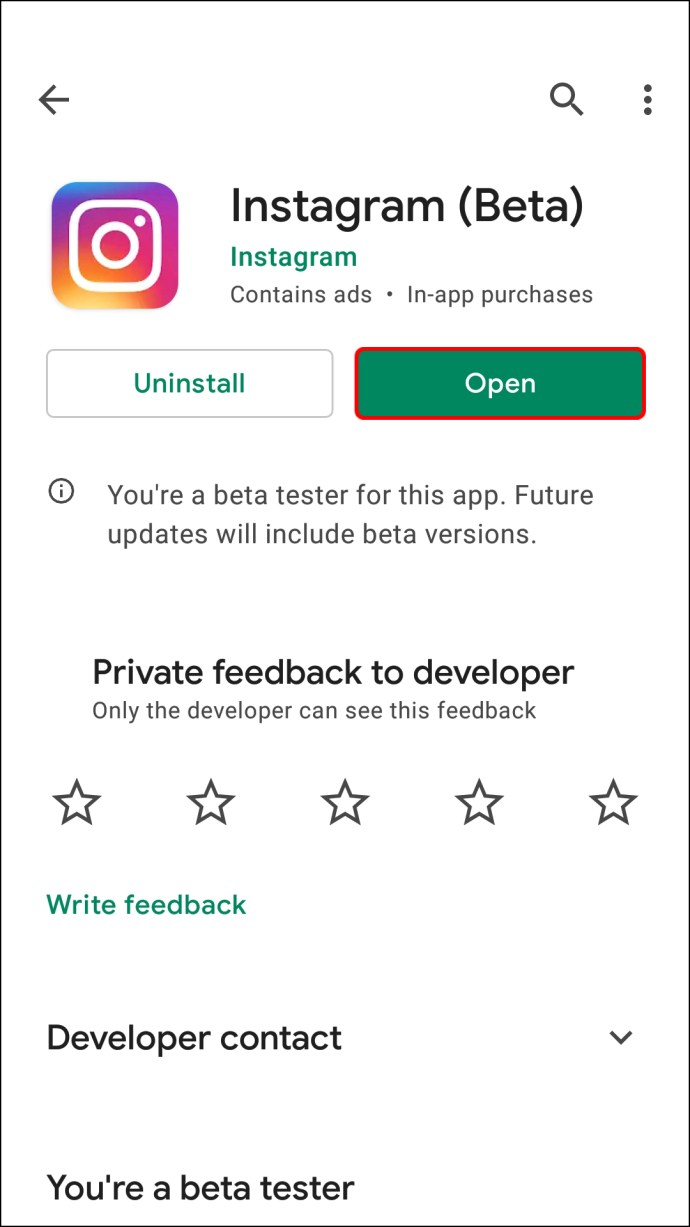
- Logga in på ditt konto.

- Välj din profilbild längst upp till vänster på skärmen.

- Starta en livevideo genom att trycka på "Live"-knappen.
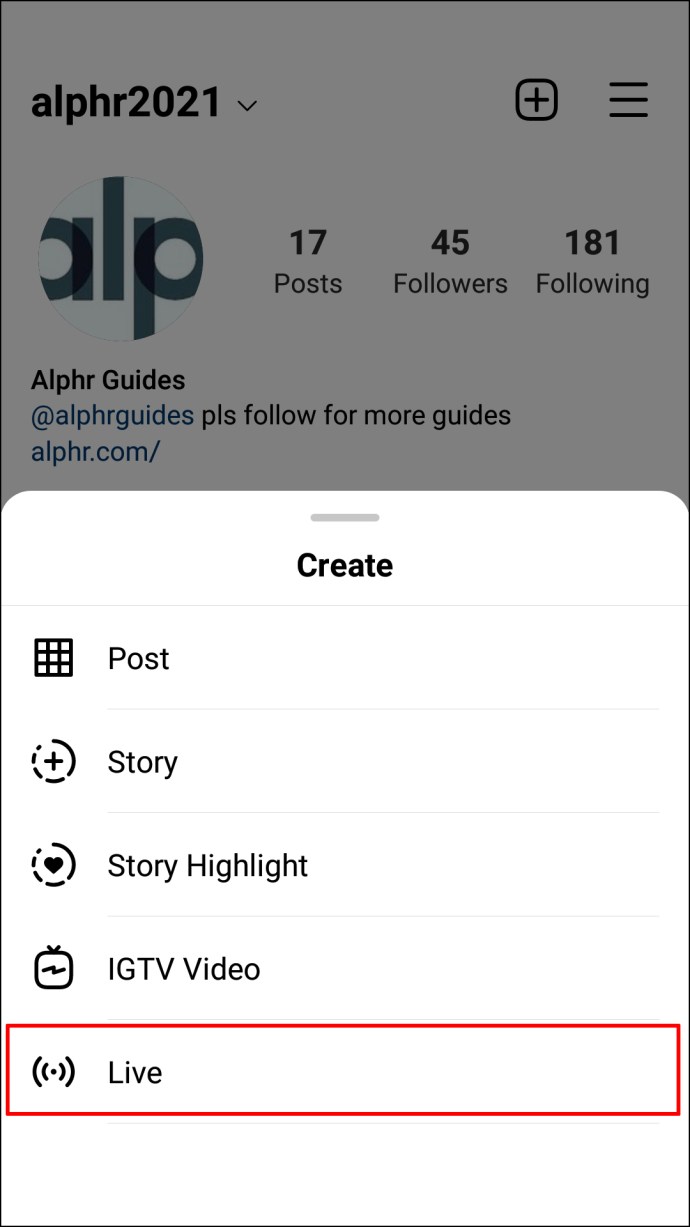
- Tryck på en kommentar du vill fästa eller lägg till en ny kommentar och tryck på den.
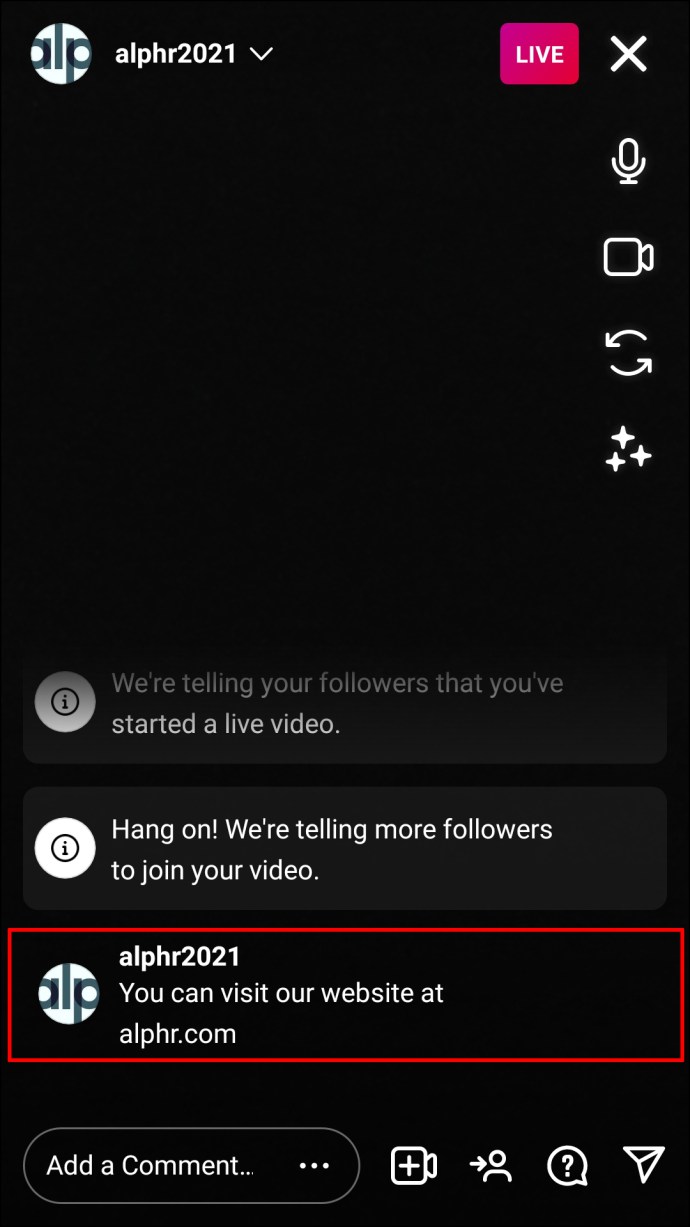
- Klicka på alternativet "Fäst kommentar".
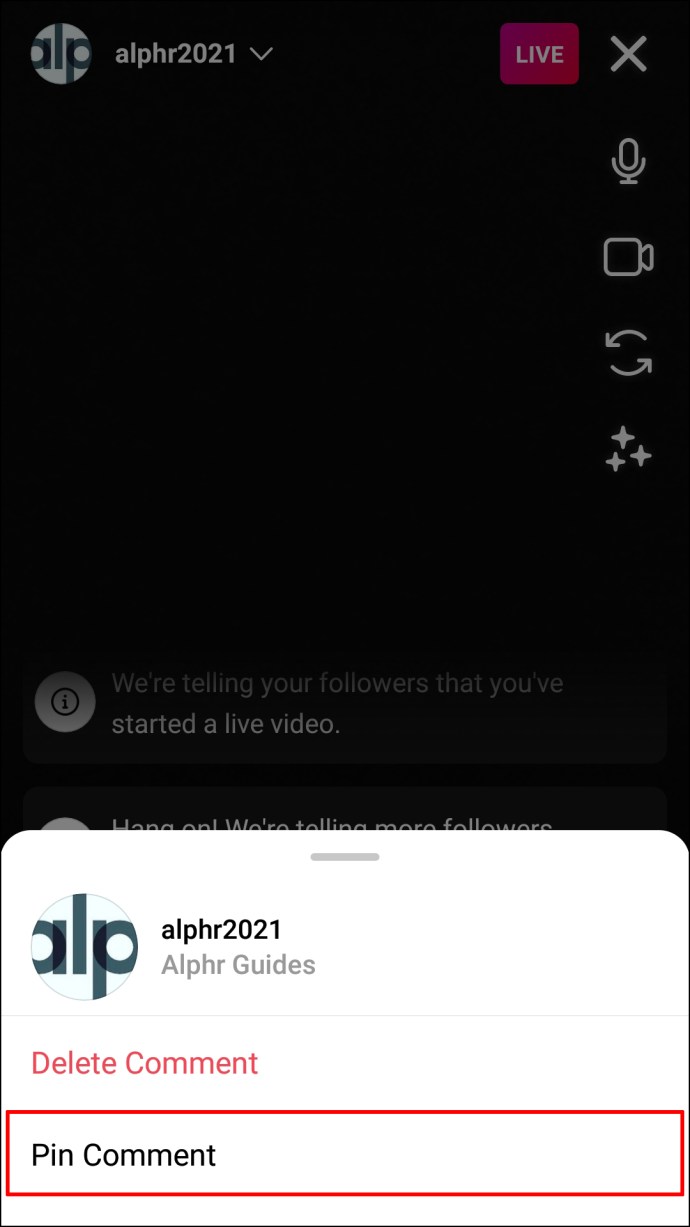
Det är allt! Du har nu fäst kommentarer till din Instagram Live-video. Den fästa kommentaren kommer att finnas längst ner i kommentarslistan. Du kan ta bort den fästa kommentaren genom att trycka på kommentaren och välja "Losse kommentar."
Observera att Instagram endast tillåter vissa användare att fästa kommentarer från andra och inte sina egna för Live-sessionerna.
iPhone
Så här kan du fästa en kommentar på Instagram Live på iPhone:
- Starta Instagram på din iPhone och logga in på ditt konto.

- Tryck på din profilbild längst upp till vänster på skärmen.
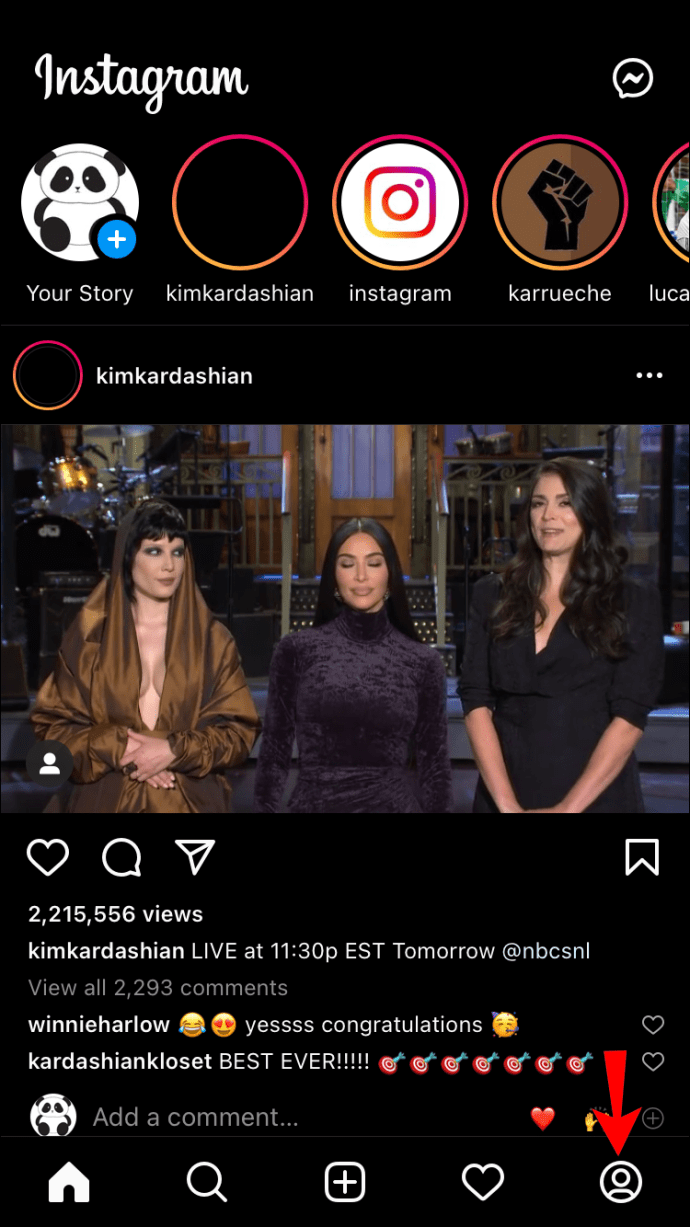
- Tryck på "Live"-knappen för att starta en ny Live-session.
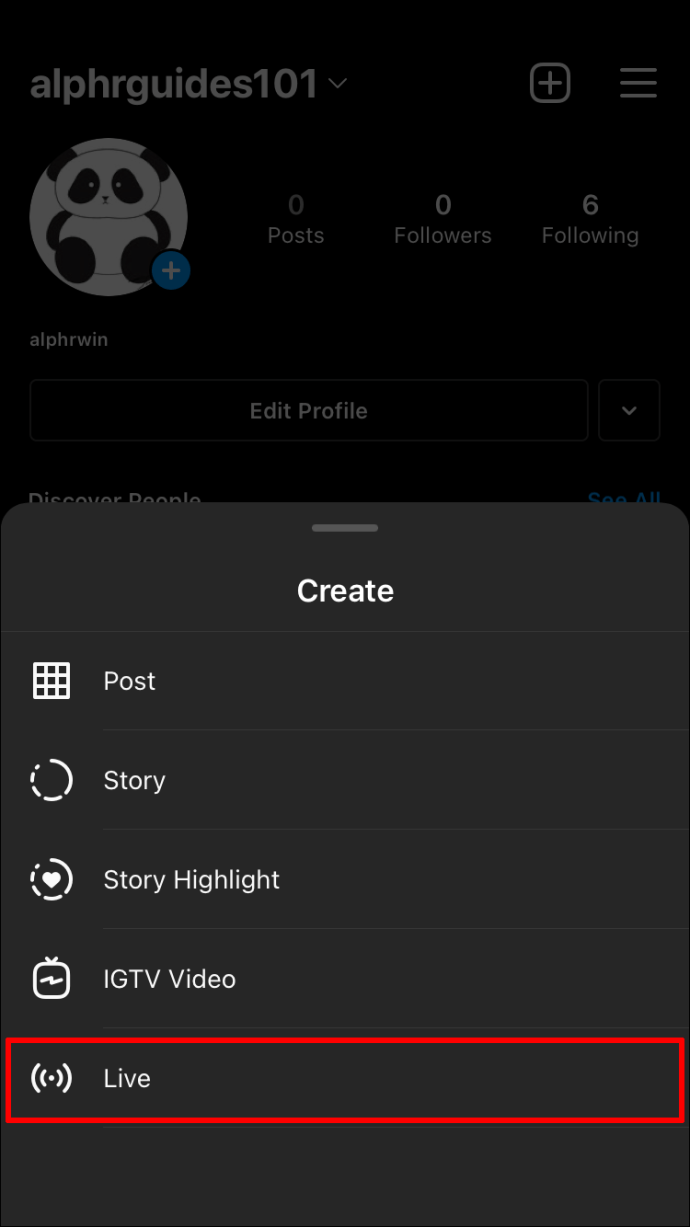
- Svep åt vänster på en kommentar du vill fästa. Alternativt, lägg till din egen kommentar och svep åt vänster.
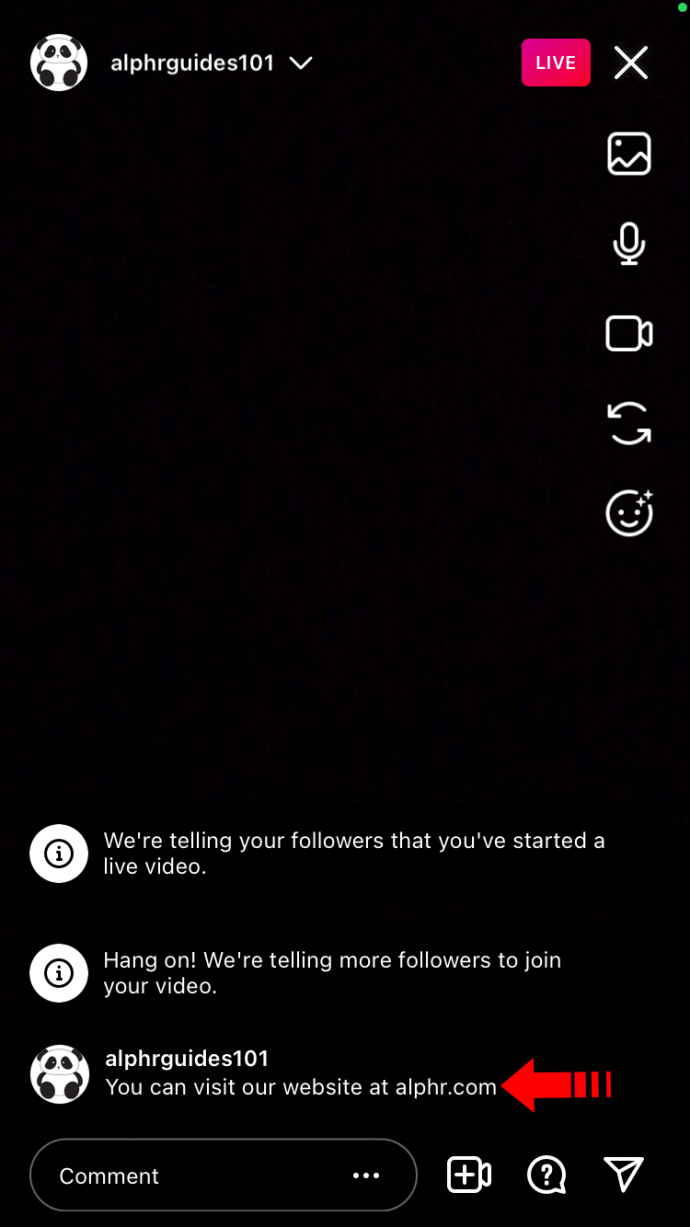
- Tryck på "Fäst kommentar."
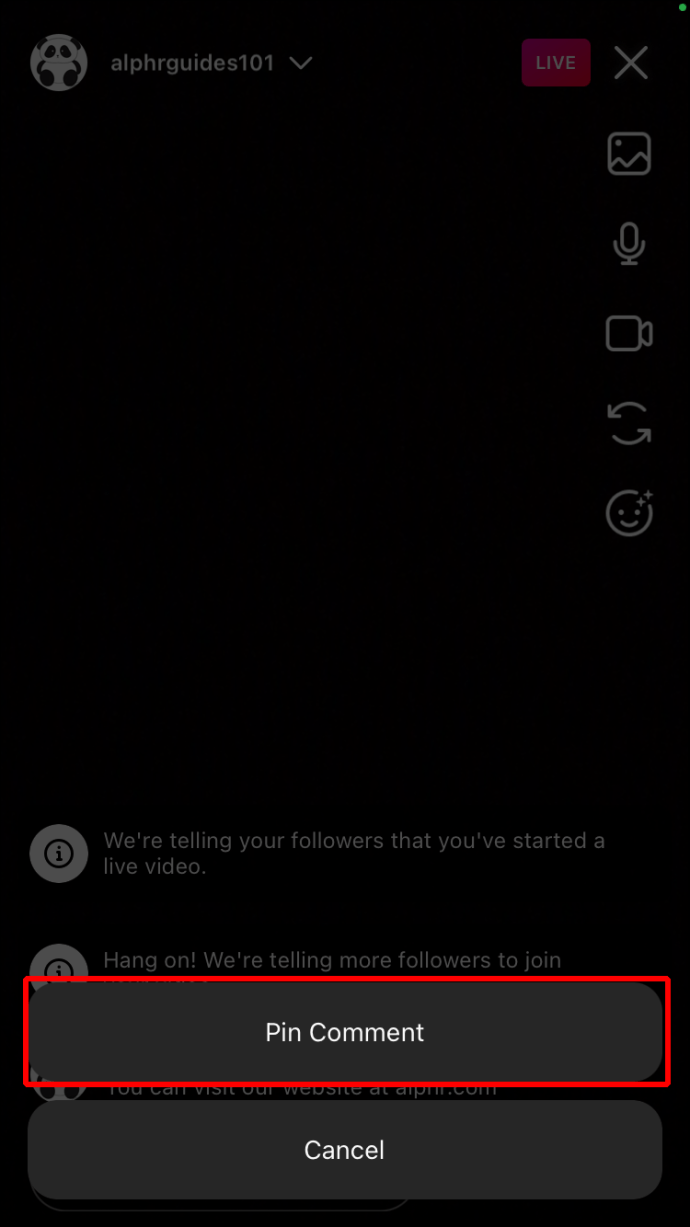
Du har nu fäst kommentarer till din Instagram Live-video. Om du vill kan du ta bort kommentaren genom att svepa till höger om kommentaren och välja "Losse kommentar."
Observera att beroende på din region kanske du inte kan fästa din egen kommentar på din livevideo. Du kanske bara tillåts att fästa det för dina följare.
Hur man fäster en kommentar på en Instagram-berättelse
Instagram Story är ett bra sätt att engagera sig med dina följare. Förutom att dela intressant innehåll kan du fästa din kommentar (eller dina följares) för att göra din berättelse mer informativ.
Följ stegen nedan för att fästa en kommentar på Instagram Story:
Android
- Öppna Instagram-appen på din Android-enhet och logga in på ditt konto.

- Välj kommentaren från din Instagram Story som du vill fästa.
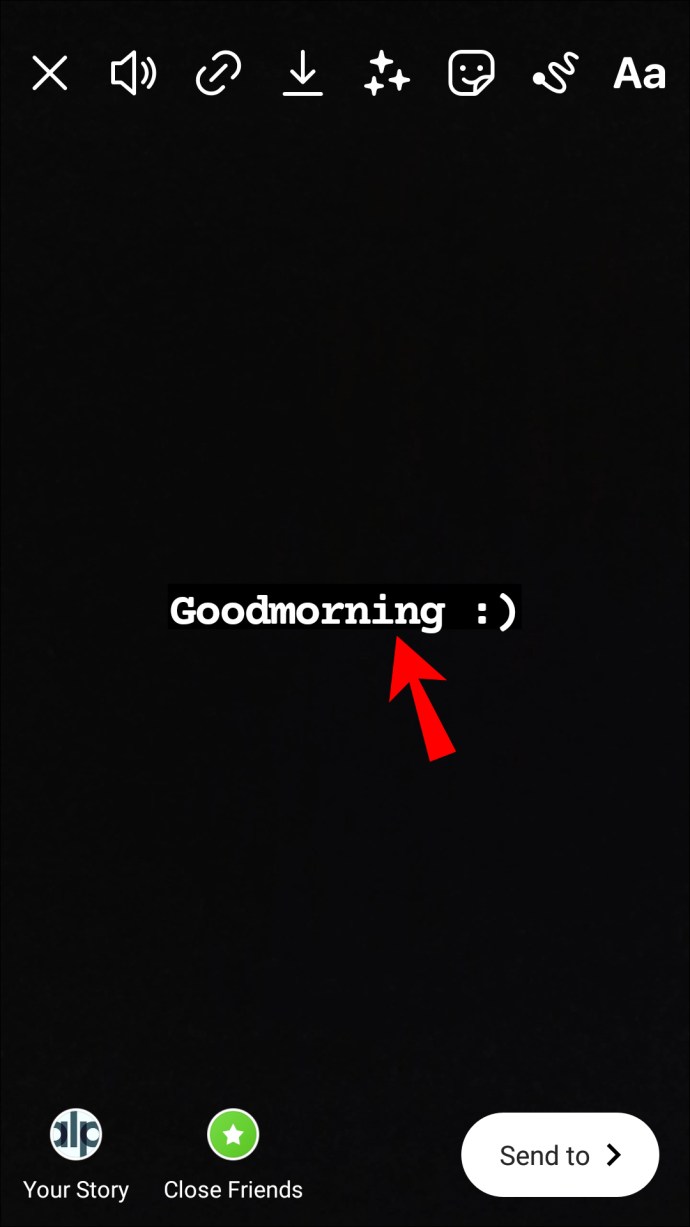
- Tryck länge på den och vänta på att den blå stapeln ska visas.
- Tryck på nålikonen.
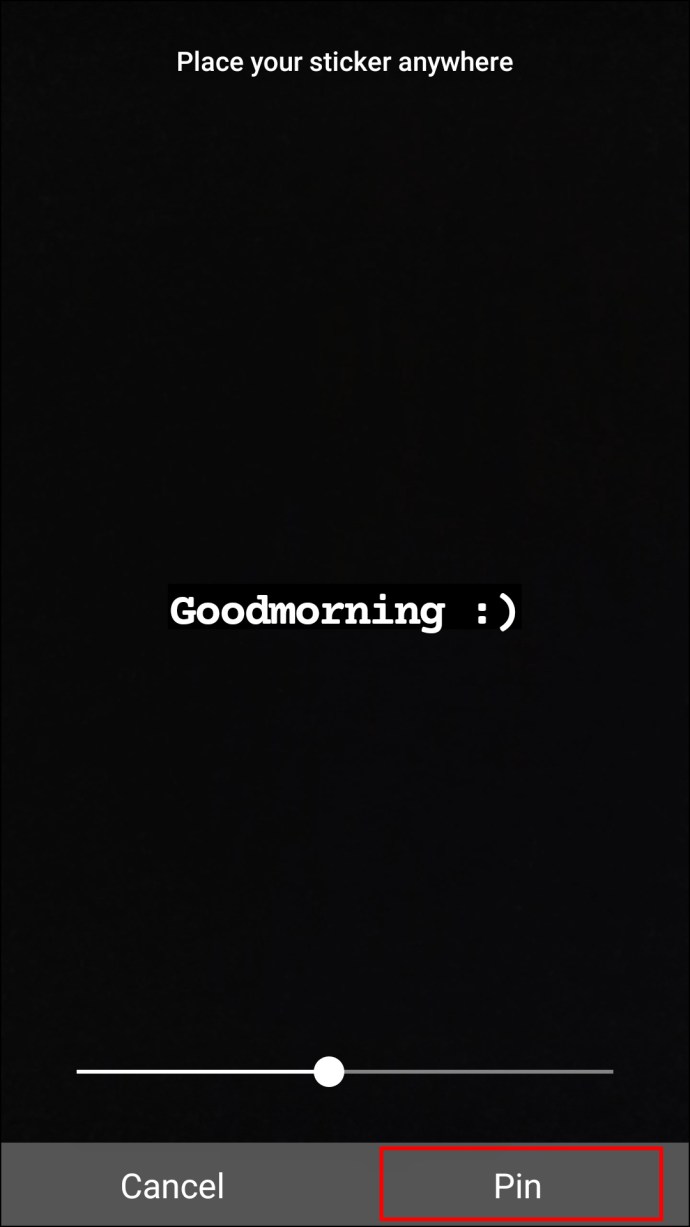
Kommentaren kommer nu att fästas i din berättelse. Om du inte ser ett alternativ för att fästa en kommentar till din berättelse, kan du lägga till en textdekal genom att trycka på "Aa"-ikonen och skriva den information du vill inkludera med berättelsen.
iPhone
iPhone-användare kan fästa kommentarer till sina berättelser genom att följa stegen nedan.
- Starta Instagram-appen på din iPhone.
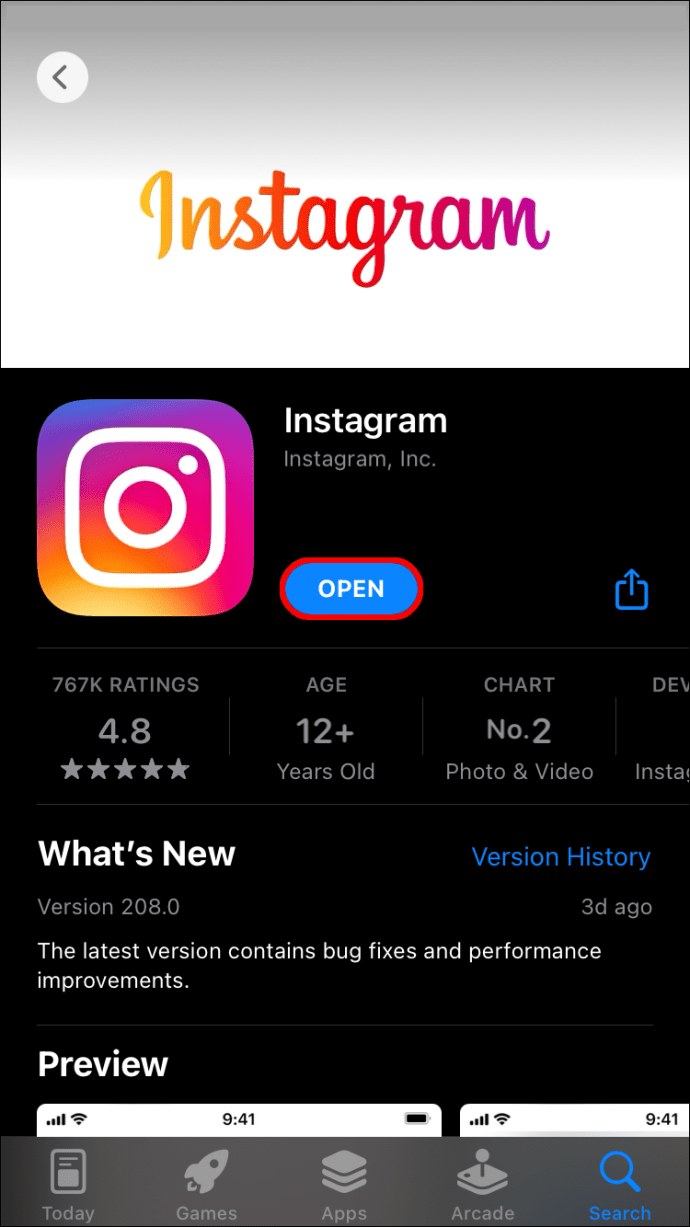
- Logga in på ditt konto.

- Leta reda på din berättelse från det övre vänstra hörnet på skärmen eller lägg till en ny.
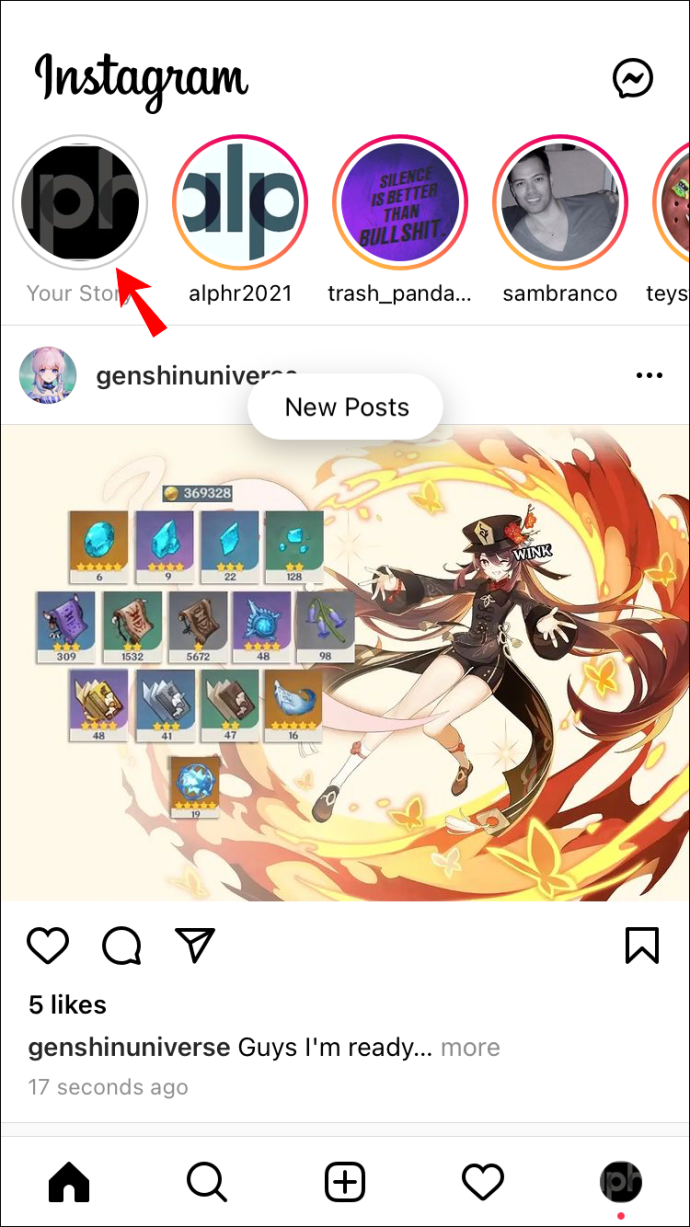
- Välj kommentaren du vill fästa och svep åt vänster.
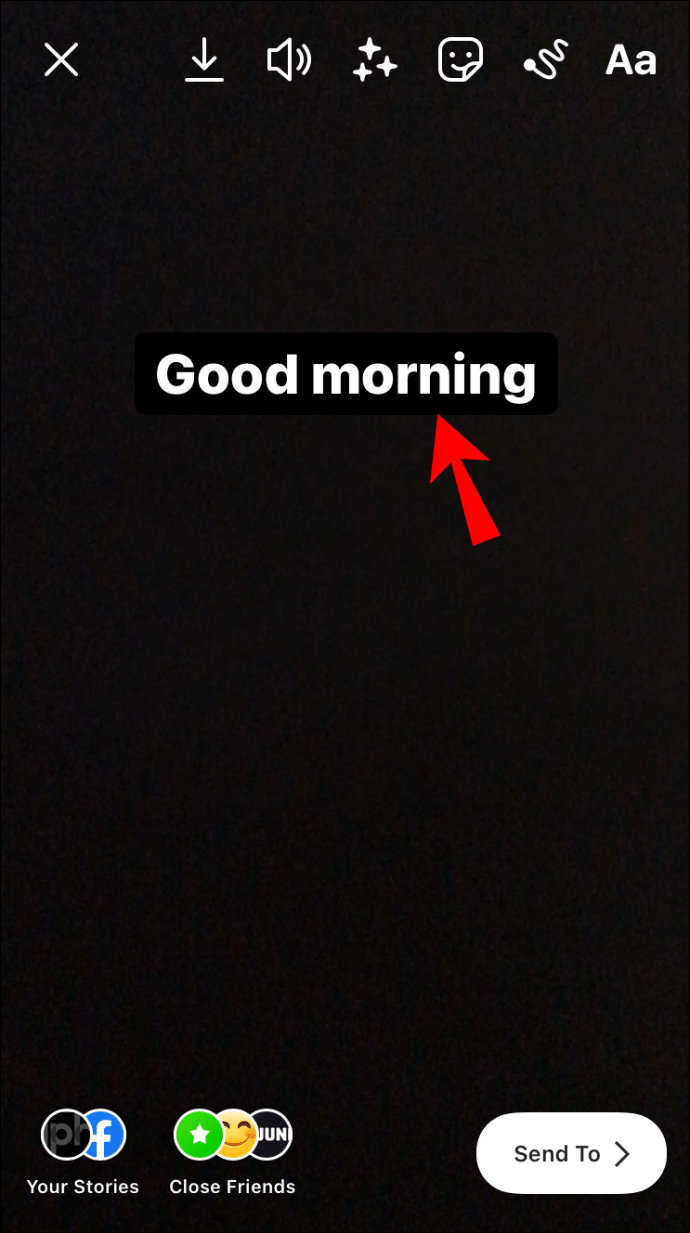
- Du kommer att se tre ikoner visas. Välj nålikonen för att fästa kommentaren till din berättelse.
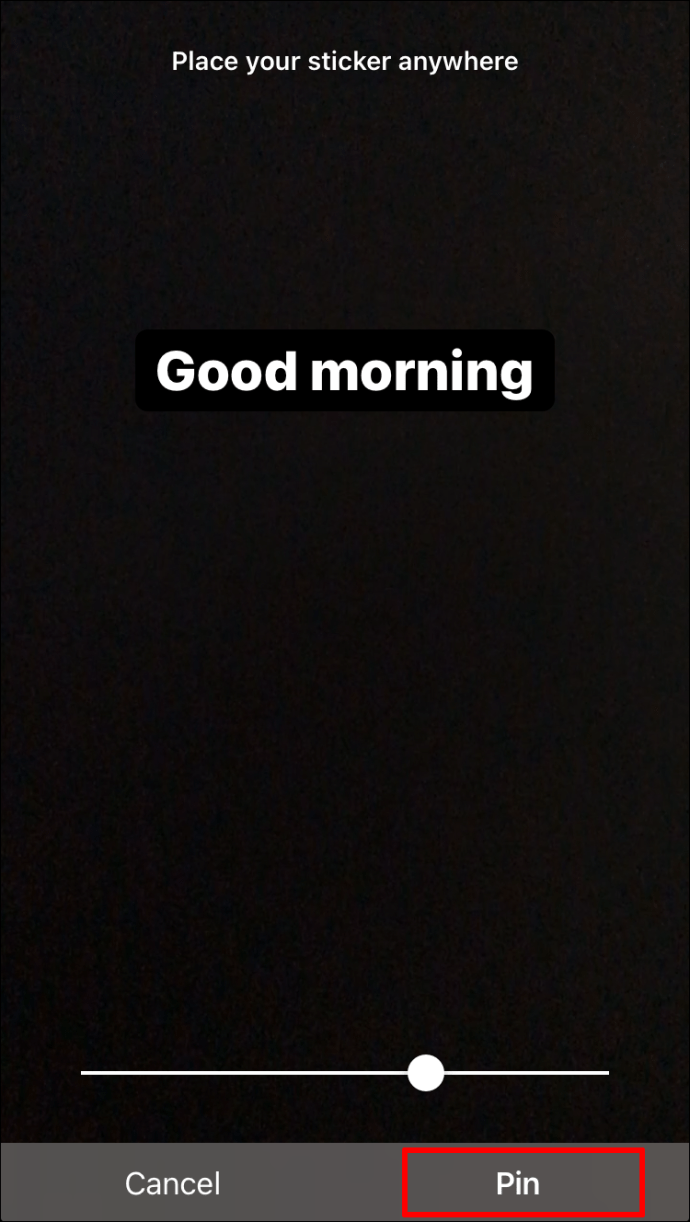
Beroende på region har vissa iPhone-användare inte möjlighet att fästa kommentarer på sina berättelser. Om detta är fallet med dig, håll dig till att lägga till text med "Aa" textikonen.
Hur man fäster en kommentar på en Instagram-rulle
Instagram-rullen är ett utmärkt verktyg för att engagera dig med dina följare eller stärka din affiliate-marknadsföringskampanj. Oavsett anledningen till att du använder Reels är det ett bra sätt att fästa kommentarer på din video för att göra dina videor mer informativa. Tyvärr har inte alla användare möjlighet att fästa kommentarer till Reels, men det skadar inte att försöka.
Så här gör du det på en Android-enhet.
Android
- Öppna Instagram-appen på din Android-enhet.
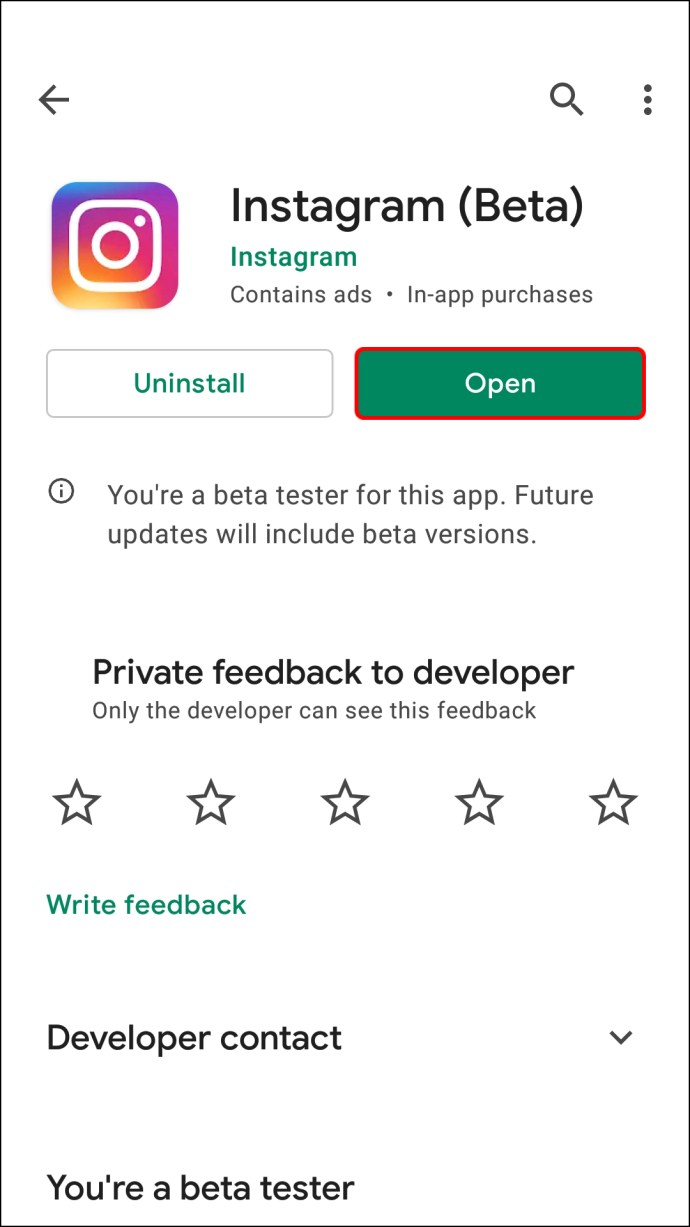
- Logga in på ditt Instagram-konto.

- Skapa en Instagram-rulle som du brukar.
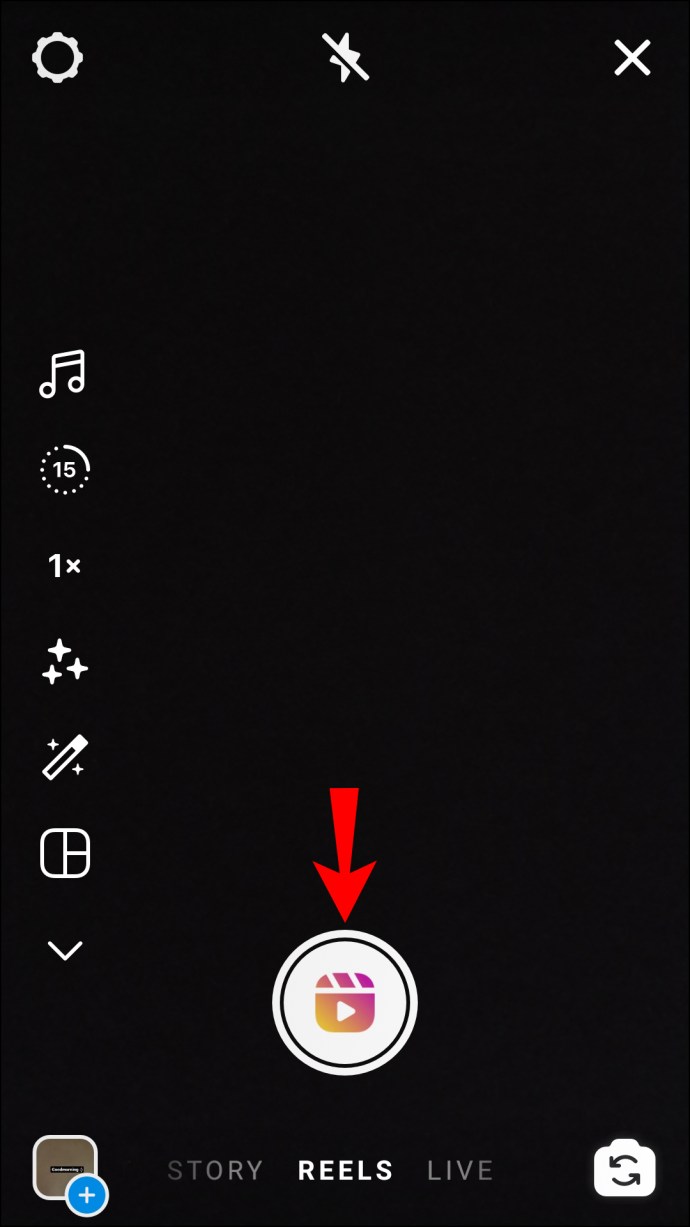
- Skriv en kommentar eller välj en befintlig.

- Tryck på kommentaren du vill fästa.
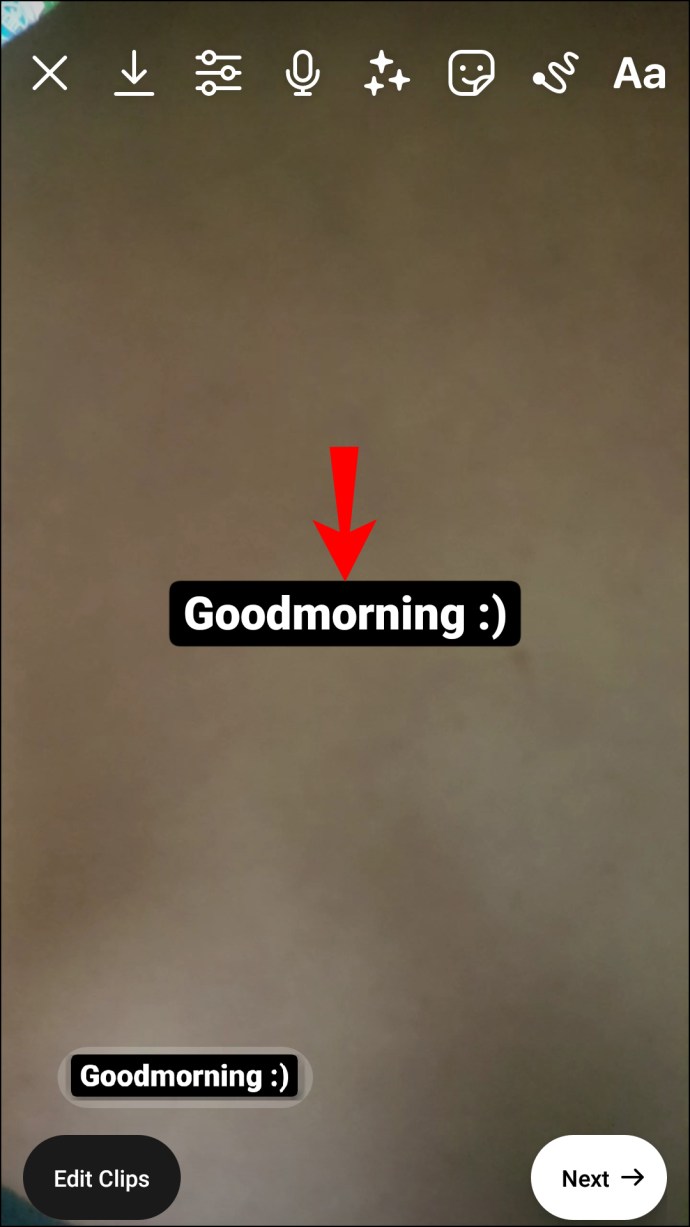
- Tryck på nålikonen.

Kommentaren kommer nu att fästas på din Instagram-rulle. Om du inte ser alternativet att fästa en kommentar på Instagram-rullar, kan du trycka på textikonen längst upp till höger när du skapar en rulle och fästa en textdekal på rullen.
iPhone
- Öppna Instagram på din iPhone och logga in på ditt konto.

- Skapa en rulle och skriv en kommentar på den eller hitta din följares kommentar.
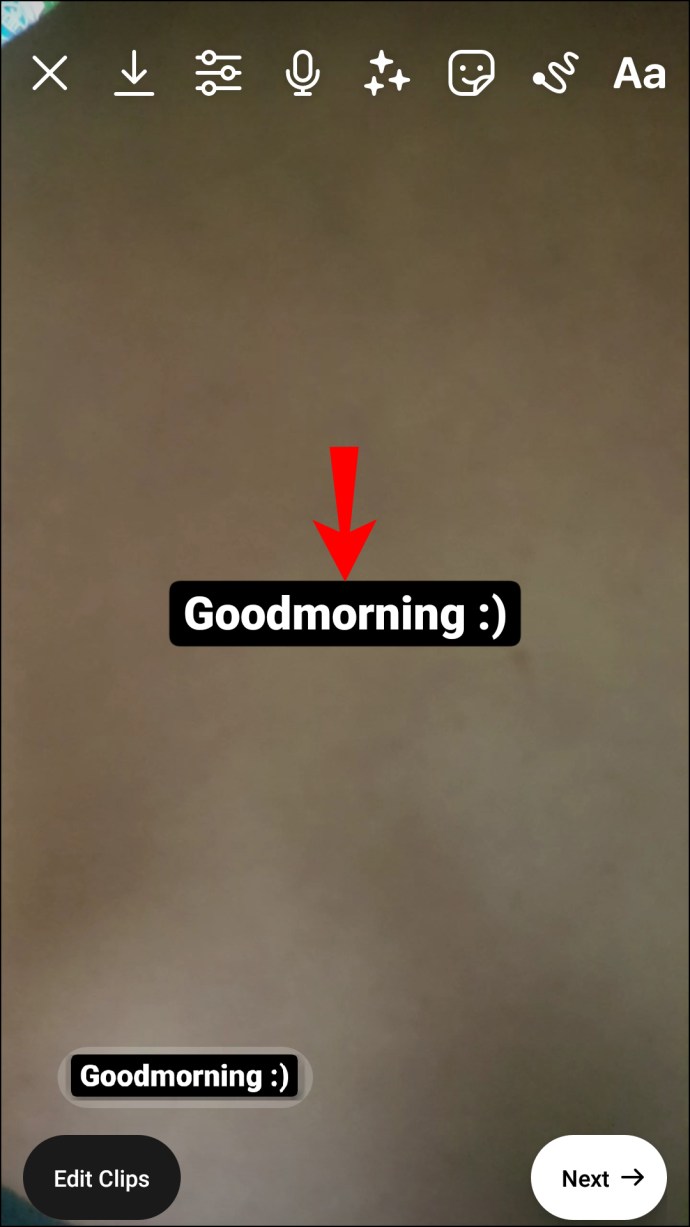
- Svep åt vänster och välj "Fäst kommentar."

Om du inte ser alternativet att fästa en kommentar till Reels kan du lägga till text genom att trycka på "Aa" textikonen längst upp till höger på din rulle.
Fäst enkelt Instagram-kommentarer
Instagram fortsätter att ge användarna utmärkta nya funktioner som gör strömmande innehåll bättre. Oavsett om du livestreamar eller delar en video på Instagram Reel eller Story, kanske du vill fästa en kommentar till ditt innehåll för att göra det mer informativt.
Den här artikeln delade de enkla stegen för att fästa kommentarer på flera platser på Instagram, så att du aldrig behöver oroa dig för att få information att sticka ut.
Vilka typer av kommentarer fäster du vanligtvis på dina berättelser? Föredrar du att fästa dina kommentarer eller dina följares kommentarer? Låt oss veta.